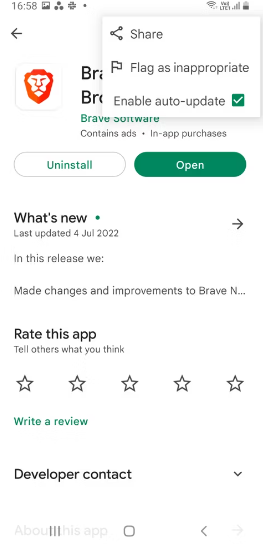Ayaw mong awtomatikong i-update ang mga Android app? Narito kung paano pigilan ang mga ito.
Ang awtomatikong pag-update ng mga app ay isang mahusay na feature ng Google Play Store dahil tinitiyak nito na ang iyong device ay palaging tumatakbo sa pinakamahusay, pinakaligtas, at pinakabagong mga bersyon ng iyong mga app. Gayunpaman, maaaring magastos ka kung ikaw ay nasa isang limitadong mobile data plan. At sa ilang mga kaso, maaaring gusto mong malaman kung ano ang magbabago sa iyong mga paboritong app bago mag-update.
Ang pag-off ng mga awtomatikong pag-update sa Google Play Store ay magkakaroon din ng kahulugan kung gusto mong gawin ang diskarteng ito. Tingnan natin kung paano gawin iyon.
Paano i-disable ang mga awtomatikong pag-update
Maaari mong i-disable ang mga awtomatikong pag-update para sa Play Store sa ilang simpleng hakbang. Habang ginagawa mo ito, magkakaroon ka ng opsyon na paghigpitan ang mga awtomatikong pag-update sa mga koneksyon sa Wi-Fi Para i-save ito sa iyong mobile data .
- Buksan ang Play Store at i-tap ang iyong larawan sa profile sa kanang bahagi sa itaas.
- Pumunta sa Mga setting , at piliin Mga Kagustuhan sa Network , at pumunta sa Awtomatikong i-update ang mga app .
- Hanapin Walang auto update Para sa mga aplikasyon at i-click tapos na .
- Maaari mo ring piliin ang opsyon Sa pamamagitan lamang ng Wi-Fi Kung mas gusto mo ang mga awtomatikong pag-update sa Wi-Fi.
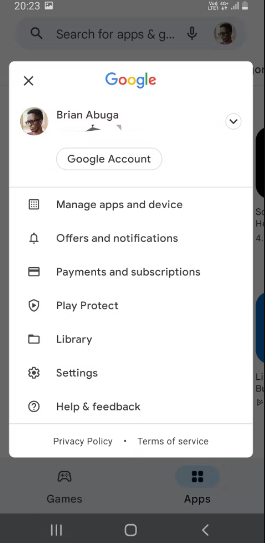
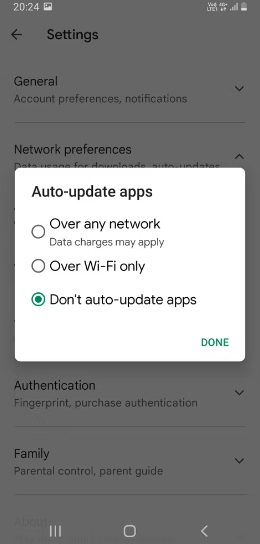
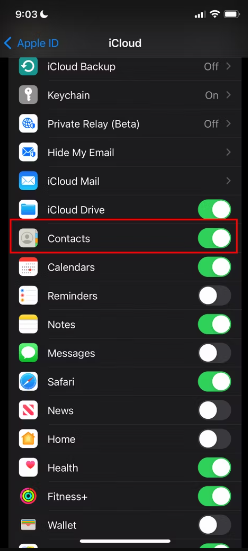
Paano i-disable ang mga awtomatikong pag-update para sa ilang partikular na app
Kung gusto mong i-disable ang mga awtomatikong pag-update para lang sa ilang app at hayaang naka-enable ang mga ito para sa iba, sundin ang mga hakbang sa itaas, at piliin Pagpipilian sa anumang network Pagkatapos ay gawin ang sumusunod:
- Muling buksan ang Play Store at i-tap ang iyong larawan sa profile sa kanang bahagi sa itaas.
- Pumunta sa Pamamahala ng app at device .
- Mag-click sa tab Pangangasiwa Upang makita ang lahat ng naka-install na application.
- Buksan ang app kung saan mo gustong i-disable ang mga awtomatikong pag-update.
- I-tap ang tatlong tuldok na button sa kanang tuktok ng screen ng paglalarawan ng app.
- Alisan ng check ang kahon sa tabi Paganahin ang auto update .
- Bumalik at ulitin ang mga hakbang na ito para sa lahat ng app kung saan gusto mong i-disable ang mga awtomatikong pag-update.
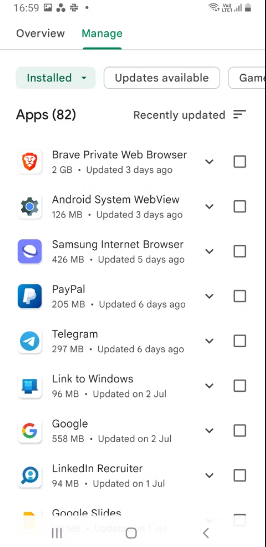
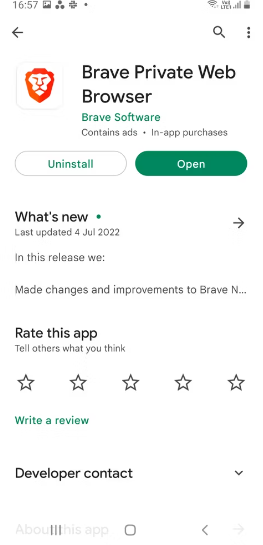
Dapat mo bang huwag paganahin ang mga awtomatikong pag-update?
Ang hindi pagpapagana ng mga awtomatikong pag-update ay may mga pakinabang nito ngunit ang mga potensyal na disbentaha ay dapat isaalang-alang. Makakatipid ka sa paggamit ng mobile data, susuriin ang mga pagbabago sa app bago mag-update ng mga app, makakatipid ng espasyo sa storage, at makakagamit ng mga nahintong feature ng app.
Gayunpaman, dapat mong panatilihing naka-on ang mga awtomatikong pag-update - kahit sa Wi-Fi lang - para sa dalawang mahalagang dahilan; Upang makatanggap ng napapanahong mga pag-aayos ng bug at mga kahinaan, at upang makuha ang mga pinakabagong feature ng app sa sandaling maging available ang mga ito.
Kung magpasya kang i-off ang mga awtomatikong pag-update, magandang ideya na regular na suriin at i-update nang manu-mano ang iyong mga app. Magagawa mo ito araw-araw, lingguhan, o kahit buwan-buwan. Kung mas maikli ang panahon, mas mabuti, dahil nangangahulugan ito ng mas mabilis na pag-aayos para sa mga bug at kahinaan ng application.